
用法容量を守って正しくお使いください...
僕らのiPhoneやiPadに保存された大事な情報を守ってくれる『パスコード』、起動時に入力する4ケタのアレです。特にiOS7時代になって、きちんと設定しないとブラウザに保存されたパスワードやクレジットカード情報まで丸見えになってしまうことからセキュリティ上の必須項目ともなっています。
しかしある日、TABROIDの面倒くさがり屋さんチーム(筆者ワタナベと他約1名)は思いました...。
そう。我々にとって、たった4ケタのパスコードとはいえ毎回ポチポチするのはとにかくかったるいのです。指先ひとつでロック解除できるTouchIDだって、すべてのアップル製品にはついていません。そこで、iOS7のパスコードをオフにする禁断の設定法をご紹介しましょう。
実は難しくないパスコード解除
セキュリティ上の要であるパスコードですが、実は解除するのもそれほど難しくはありません。ただし、現時点で設定されているパスコードの入力を要求されるので、気をつけていれば第三者に安易に破られるケースも多くはないはずです。
「設定」から「一般」に入り、「パスコードロック」を選択します。この項目に入る際には既存のパスコード入力が必要。

あとは「パスコードをオフにする」を選択するだけです。ただし、ここで「Safari自動入力」がオンになっていると、以前に保存されているパスワード、クレジットカード情報を保護するためのメッセージが表示されます。
絶対に他人の手に渡らない環境にある端末であれば自動入力を継続しても良いかもしれませんが、念のため一旦パスワードをオフにして記憶された情報を削除するのがお勧めです。
これで起動時にパスコードを要求されることなく、iPhoneやiPadを使うことができるようになります。
解除してしまったパスコードを再設定するには

上の手順によって意図的に、あるいは誤操作によってパスコードを解除してしまった端末に再度パスコードを設定するには、解除時と同様に「設定」から「一般」「パスコードロック」の順に進み「パスコードをオンにする」で再設定しましょう。

ここで新しいパスコードの入力を促す画面となるので、4ケタの新しいコードを登録すればOKです。
また、パスコードを設定してある端末でも、コード入力中の指の動きを他人に見られたりするのは極力避けるように注意してくださいね。可能であれば定期的にパスコードを変更する習慣をつけると良いと思います。
やはり基本はパスコードをオンにして利用することが大切。繰り返しになりますが、パスコードの解除はくれぐれも自己責任の範囲で!
・パスワードもクレカ情報も丸見えじゃん! iOS7はパスコード設定を強く推奨します! 【やり方】 #iPhone5s
(ワタナベダイスケ)



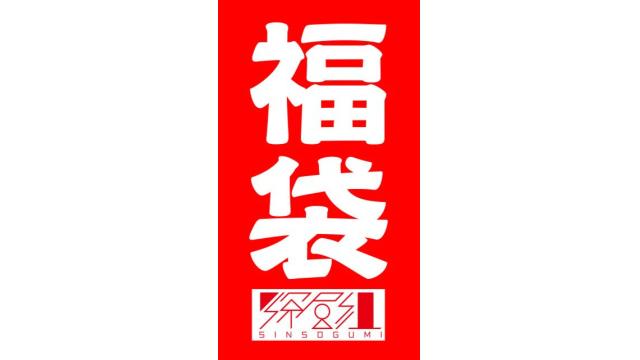

コメント
コメントを書く